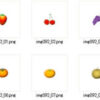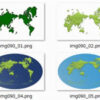パワーポイントの図形で○と×を描く

パワーポイントの図形で○と×を描く方法です。オートシェイプを使う簡単な描き方の紹介です。
パワーポイントの図形で○と×を描く作業手順
1.パワーポイントを用意

2.オートシェイプで下記の図形を描く
任意のページにオートシェイプで下記の2つの図形を挿入します。


3.○を調整します。
図形を調整するツマミを使って少しスリムにします。

4.×を調整します。
図形を調整するツマミを使って少しスリムにします。さらに回転させます。回転させるときSHIFTキーを押しながら操作すると45度の角度で丁度に回転してくれます。


※補足:新しいバージョンでは×マークも標準搭載されています。
5.色を塗って完成
選択した図形の色を塗れば完成です。この時、透過性を50%にすると背景の画像も半分透過されて見えますので、背景を生かすこともできます。




 でじけろお
でじけろお